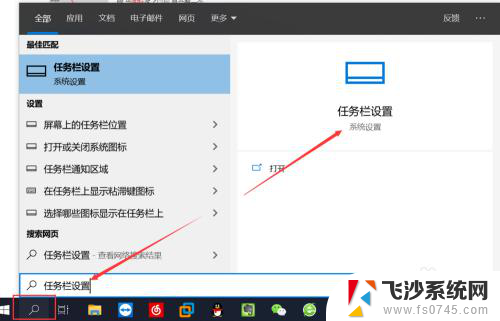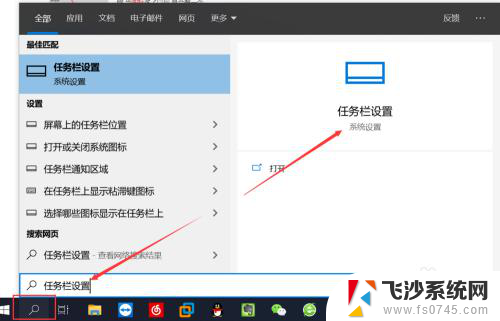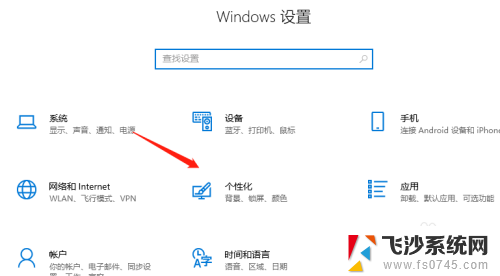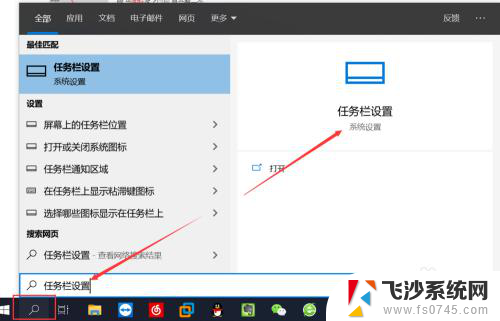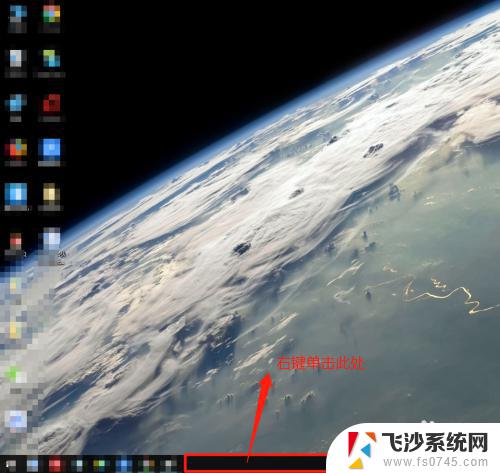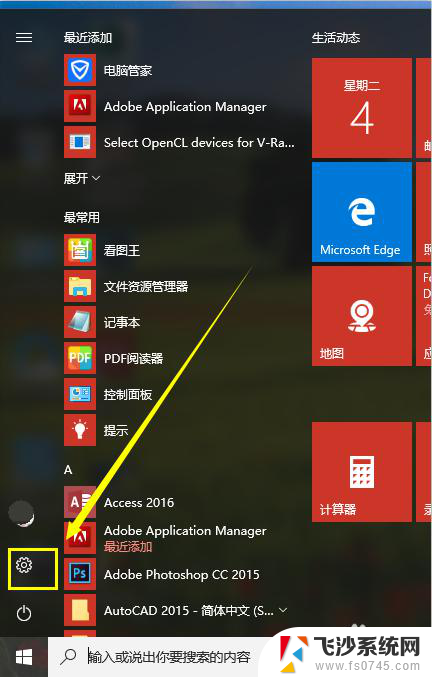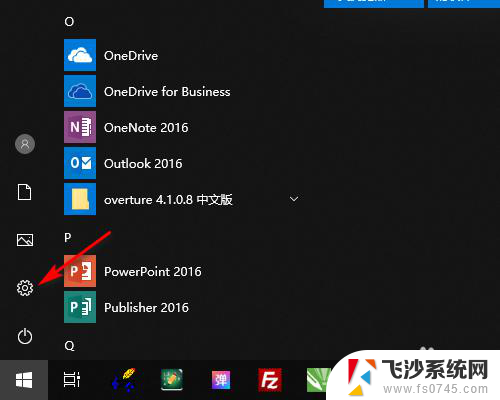win10怎么关闭隐藏图标 win10右下角任务栏图标不再自动隐藏
更新时间:2024-02-09 11:43:30作者:xtyang
Win10系统中,任务栏图标的自动隐藏功能对于提升用户界面的整洁度起到了重要作用,有时候我们可能需要固定某些常用图标,以便更快捷地访问应用程序。当我们想关闭或重新开启这些隐藏的图标时,应该如何操作呢?本文将介绍Win10系统中如何关闭隐藏图标以及如何使右下角任务栏图标不再自动隐藏的方法,帮助大家更好地定制自己的电脑桌面。无论您是想增加个性化设置还是提高工作效率,都可以通过下文提供的简单步骤来实现您的目标。
具体步骤:
1右键单击任务栏。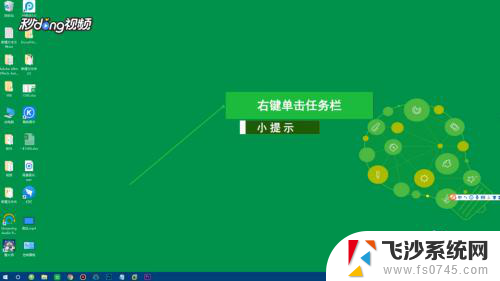 2点击“任务栏设置”选项。
2点击“任务栏设置”选项。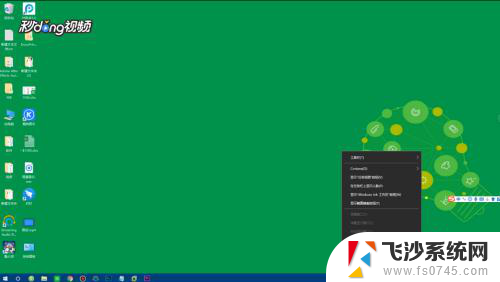 3向下拉动,点击“选择哪些图标显示在任务栏”。
3向下拉动,点击“选择哪些图标显示在任务栏”。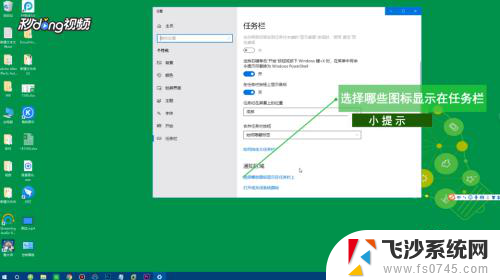 4将通知区域始终显示所有图标点击“关闭”即可。
4将通知区域始终显示所有图标点击“关闭”即可。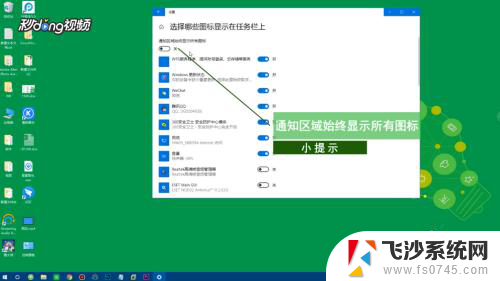
以上就是Win10如何关闭隐藏图标的全部内容,如果您遇到这种情况,可以根据小编的方法来解决,希望对大家有所帮助。